电脑要有声音,声卡驱动是必不可少的驱动,当我们需要卸载不用的驱动,或者是卸载重装驱动时,应该怎样卸载掉声卡驱动呢?接下来就跟着小编一起操作卸载声卡驱动的方法吧。
win7如何卸载声卡驱动
1、首先,在电脑桌面,我们找到“计算机”图标(或者是“此电脑”,“我的电脑”),然后右键单击它,在打开的菜单中选择“管理(G)”。
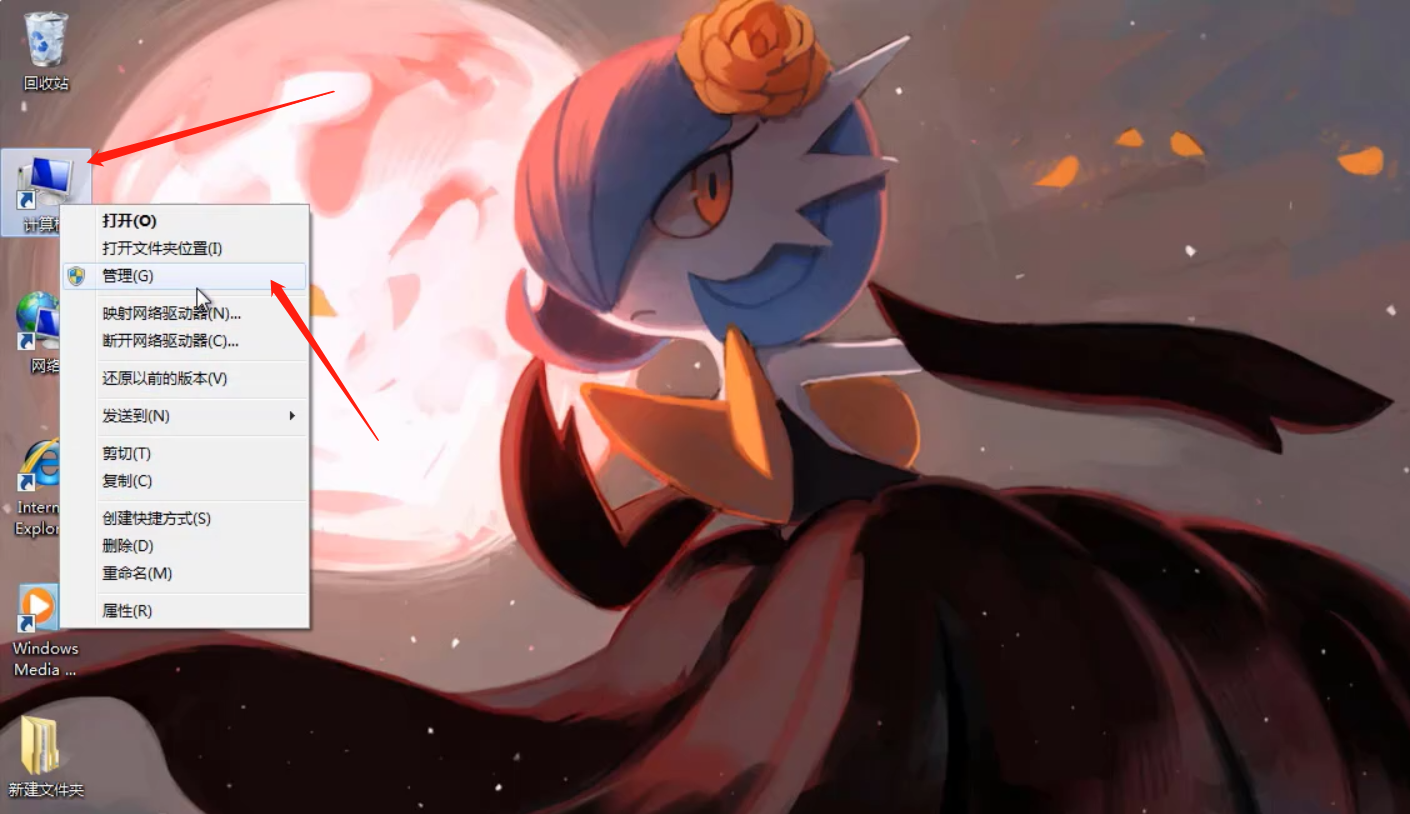
2、在打开的计算机管理面板中,我们在左侧找到“设备管理器”,然后单击它。在右边出现一系列选择,选择“声音、视频和游戏控制器”前的小三角,单击展开。
3、在展开的选项中,选择要卸载的声卡驱动,然后鼠标右键单击它,就可以看到卸载的选项了,点击卸载,在弹出的警告中选择确定按钮。
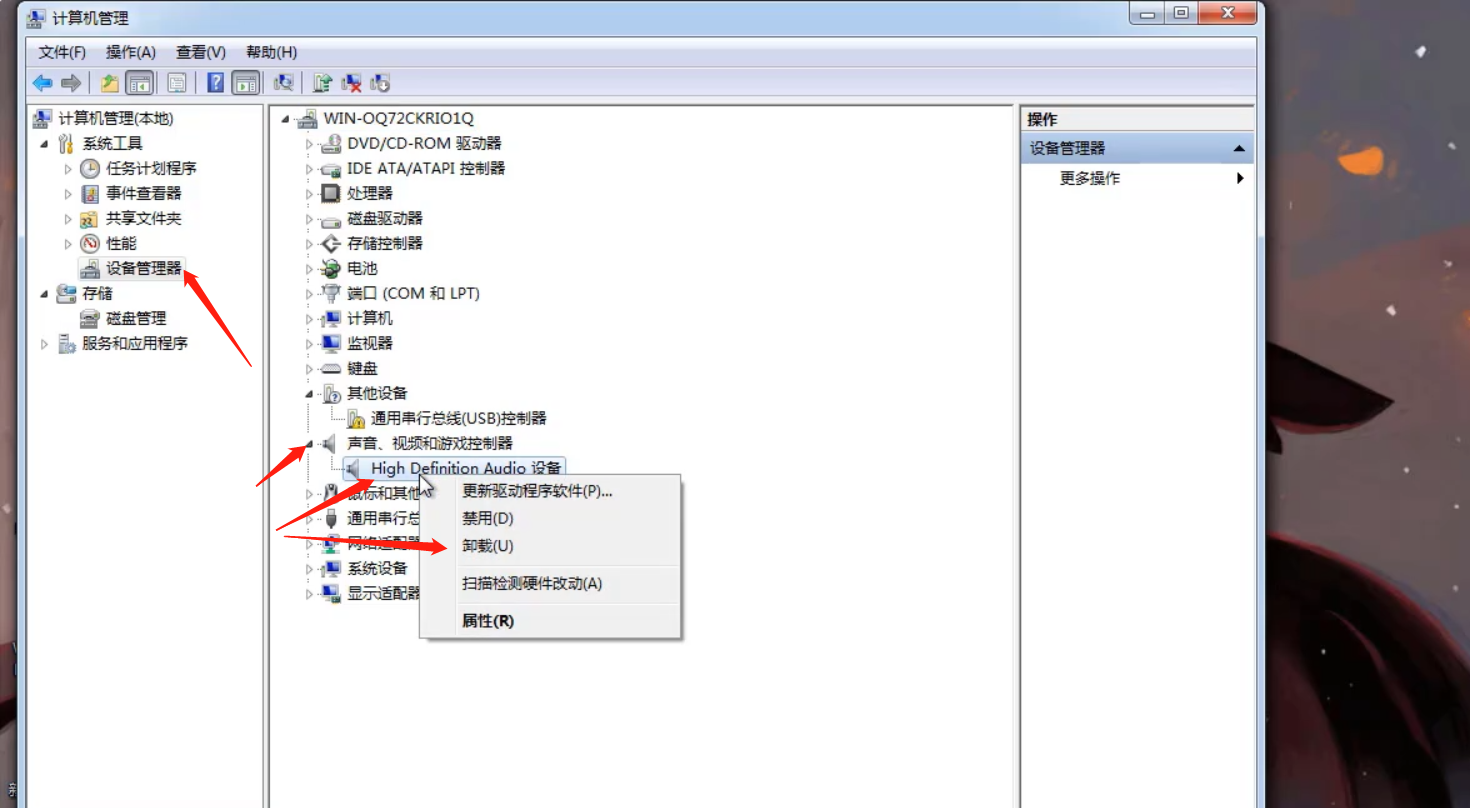
4、最后点击屏幕左下角的开始菜单,点击关机按钮旁边的小三角,选择重新启动进行电脑重启即可。
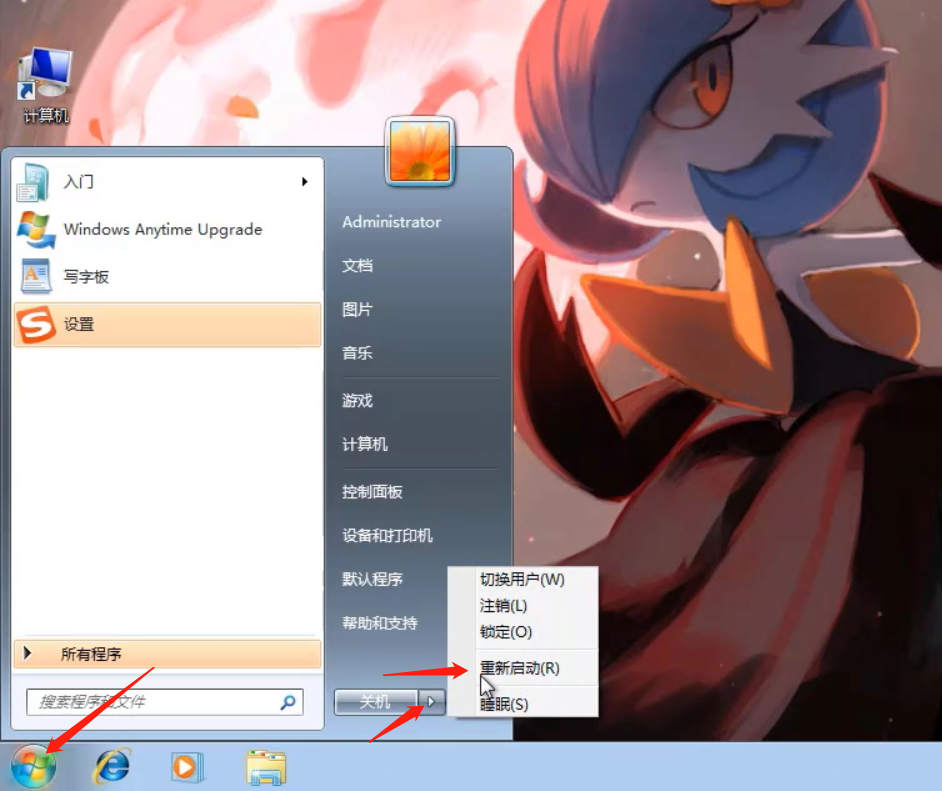
重启完电脑,win7声卡驱动就已经卸载成功了。
Copyright ©2018-2023 www.958358.com 粤ICP备19111771号-7 增值电信业务经营许可证 粤B2-20231006